windows安全模式下重置系统还原,Windows安全模式下重置系统还原——轻松恢复系统至最佳状态
Windows安全模式下重置系统还原——轻松恢复系统至最佳状态
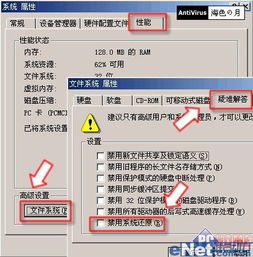
随着电脑使用时间的增长,系统可能会出现各种问题,如运行缓慢、频繁崩溃等。这时,重置系统还原是一个很好的解决方案。本文将详细介绍如何在Windows安全模式下进行系统还原,帮助您轻松恢复系统至最佳状态。
什么是Windows安全模式?
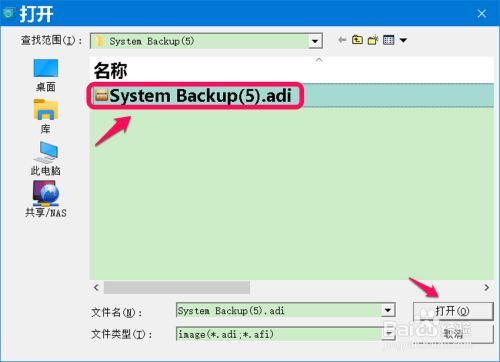
Windows安全模式是一种只加载基本驱动程序和服务的操作系统启动方式。在安全模式下,您可以轻松地执行系统还原、安装或删除设备驱动程序、检测和修复磁盘错误等操作,而不会受到大多数应用程序和服务的干扰。
如何进入Windows安全模式?
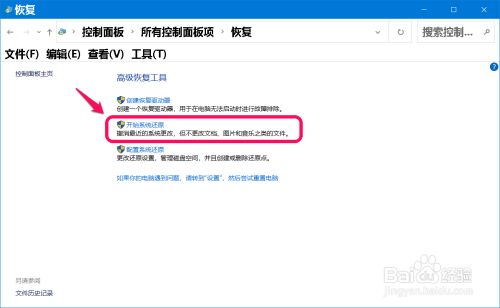
要进入Windows安全模式,您需要在电脑启动时按下特定的键。以下是进入Windows安全模式的步骤:
在电脑启动时,不断按下F8键。
在出现的启动选项菜单中,选择“安全模式”。
按下Enter键,电脑将启动到安全模式。
在Windows安全模式下进行系统还原
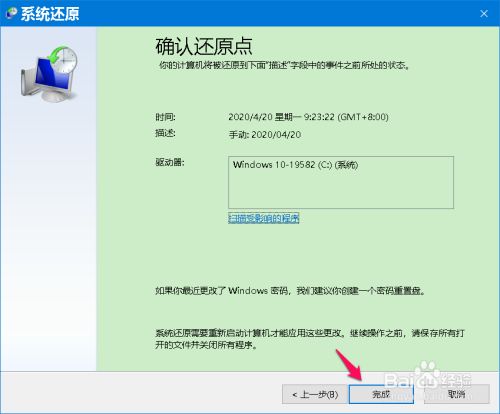
进入Windows安全模式后,您可以按照以下步骤进行系统还原:
点击“开始”按钮,然后选择“所有程序”。
在“所有程序”菜单中,找到并点击“附件”。
在“附件”菜单中,找到并点击“系统工具”。
在“系统工具”菜单中,找到并点击“系统还原”。
选择还原点进行系统还原
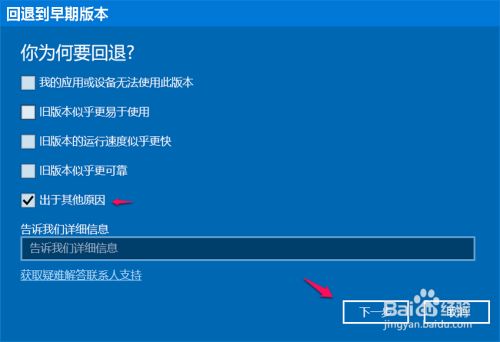
在“系统还原”窗口中,您将看到一系列的还原点。这些还原点代表了系统在不同时间点的状态。以下是选择还原点进行系统还原的步骤:
在“系统还原”窗口中,选择一个您希望恢复到的时间点。
点击“下一步”按钮。
阅读系统还原提示信息,确认操作无误后,点击“完成”按钮。
等待系统还原完成
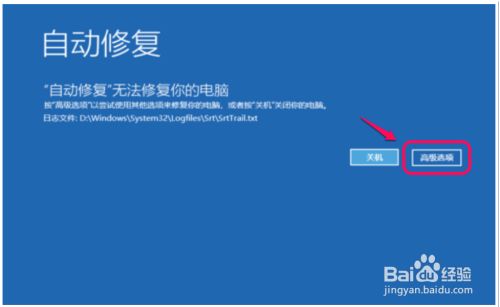
系统还原过程可能需要一段时间。在等待过程中,请勿关闭电脑或进行其他操作。系统还原完成后,电脑将自动重启,并恢复到您选择的还原点状态。
注意事项
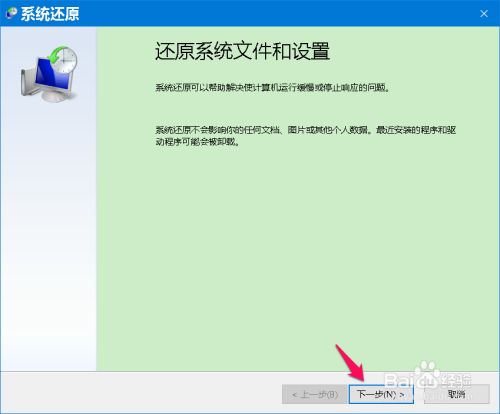
在进行系统还原之前,请务必注意以下几点:
确保备份重要数据,以防系统还原过程中数据丢失。
选择一个系统运行良好的还原点进行还原。
在系统还原过程中,请勿关闭电脑或进行其他操作。
Windows安全模式下进行系统还原是一种简单有效的解决电脑故障的方法。通过本文的介绍,相信您已经掌握了在Windows安全模式下进行系统还原的步骤。在遇到电脑故障时,不妨尝试使用这种方法,让您的电脑恢复到最佳状态。
